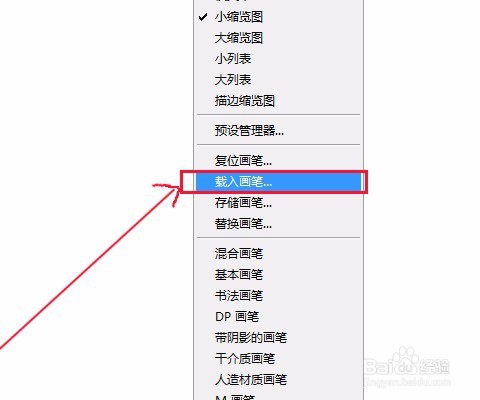怎样在ps里面给画笔工具添加新的笔刷并使用
1、打开PS,新建一个空白文件。
2、找到左侧工具栏里的【画笔工具】:
3、进入画笔工具后,在上方的属性栏中点击画笔的下拉三角,在里面找到如图红框中的图形:
4、然后点击这个图形,找到【载入画笔】
5、点击【载入画笔】,然后就可以选择要载入的笔刷,如图:
6、最后,可以在如图所示的红框中找到新载入的笔刷
声明:本网站引用、摘录或转载内容仅供网站访问者交流或参考,不代表本站立场,如存在版权或非法内容,请联系站长删除,联系邮箱:site.kefu@qq.com。
阅读量:53
阅读量:51
阅读量:90
阅读量:51
阅读量:80